如何使用R语言在SAP Analytics Cloud里绘制各种统计图表
短信预约 -IT技能 免费直播动态提醒
这期内容当中小编将会给大家带来有关如何使用R语言在SAP Analytics Cloud里绘制各种统计图表,文章内容丰富且以专业的角度为大家分析和叙述,阅读完这篇文章希望大家可以有所收获。
插入一个R visualization:
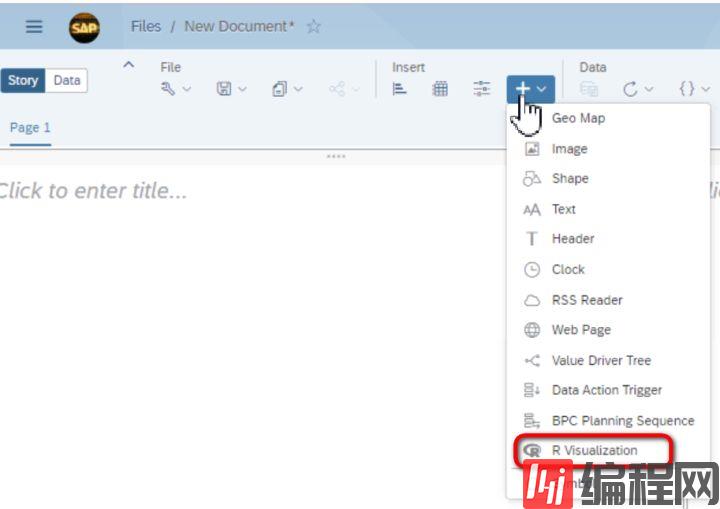
一定要确保图形出现这个model的小图标,代表这个R visualization的模型数据成功绑定之后才能进行下一步操作:
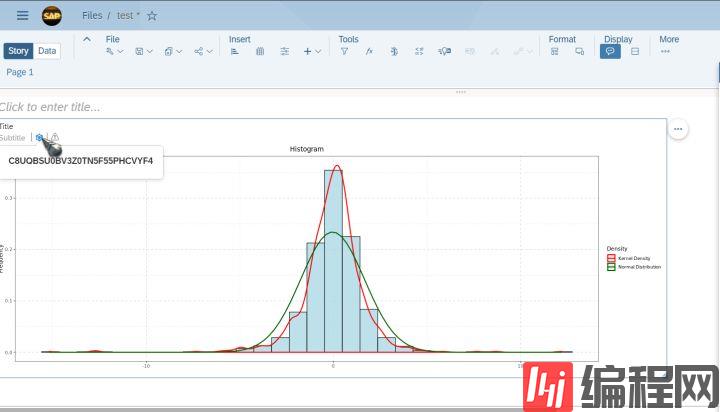
模型绑定成功后,在R script编辑器Environment标签页的Data下拉菜单里能看到模型数据。
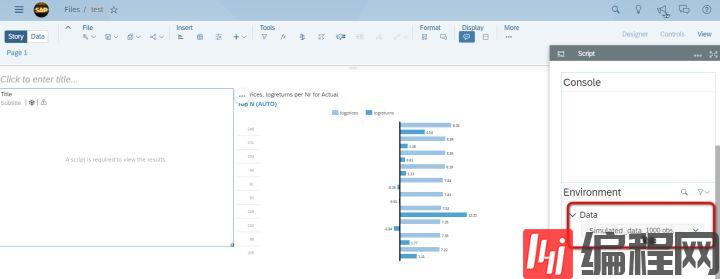
使用这个SAP Analytics Cloud官方教程里提供的excel文件作为数据源:
https://www.rial-r-visualization/https://www.ontent/uploads/2019/09/R-Script-Plot.txt
# Discription:# Creating a histogram of the log returns, adding the kernel density of the log returns# and the normal density as reference distribution ## Requirements: # ggplot requires a data frame# # Output:# Histogram Plot# library(ggplot2)Simulated_data <- data.frame(Simulated_data)histgg <- ggplot(data = Simulated_data, aes(logreturns))histgg + geom_histogram(aes(y = ..density..),fill = "lightblue",color = "black", alpha = 0.8, position = "identity") + geom_density(aes(color = "Kernel Density"), size = 1) + stat_function(aes(color = "Normal Distribution"), fun = dnorm, args = list(mean = mean(Simulated_data$logreturns), sd = sd(Simulated_data$logreturns)), size = 1) + ggtitle("Histogram") + theme(panel.grid = element_line(linetype = "dashed", color = "lightgrey"), panel.background = element_rect(fill = "white"), panel.border = element_rect(colour = "black", fill=NA), plot.title = element_text(hjust = 0.5)) + scale_colour_manual("Density", values = c("red", "darkgreen")) + xlab(" ")+ ylab("Frequency")点击Execute按钮,就可以看到R脚本绘制出来的图形了:

上述就是小编为大家分享的如何使用R语言在SAP Analytics Cloud里绘制各种统计图表了,如果刚好有类似的疑惑,不妨参照上述分析进行理解。如果想知道更多相关知识,欢迎关注编程网行业资讯频道。
免责声明:
① 本站未注明“稿件来源”的信息均来自网络整理。其文字、图片和音视频稿件的所属权归原作者所有。本站收集整理出于非商业性的教育和科研之目的,并不意味着本站赞同其观点或证实其内容的真实性。仅作为临时的测试数据,供内部测试之用。本站并未授权任何人以任何方式主动获取本站任何信息。
② 本站未注明“稿件来源”的临时测试数据将在测试完成后最终做删除处理。有问题或投稿请发送至: 邮箱/279061341@qq.com QQ/279061341















